Spread.NETを使用すると、APIメンバーまたはユーザー操作を使用してシェイプの頂点を編集できます。本機能により、既存のシェイプを要件に応じてカスタムシェイプに変更できます。
シェイプは次を含みます:
- 頂点: 頂点は通常、曲線が終了するまたは、2つの線分がフリーフォーム形状で交わるシェイプの輪郭上の黒い点で表されます。
- コントロールポイント: 頂点を選択すると、選択した頂点と隣接する頂点の間のスプライン曲線を指定するためのコントロールポイントが表示されます。 コントロールポイントは、白色点ハンドルとして表示されます。
-
線分: 線分は、2つの頂点を接続する直線または曲線のことです。
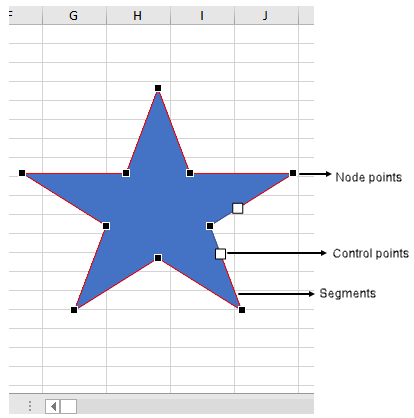
頂点の編集
シェイプでの編集点は3種類あります:スムージングする、頂点で線分を伸ばすと頂点を??基準にする。
-
スムージングする: 同じ長さの2つの線分を結合します。 [Shift]キーを押しながら、頂点に接続されているコントロールポイントのいずれかをドラッグします。ドラッグを停止すると、頂点がスムージングされます。
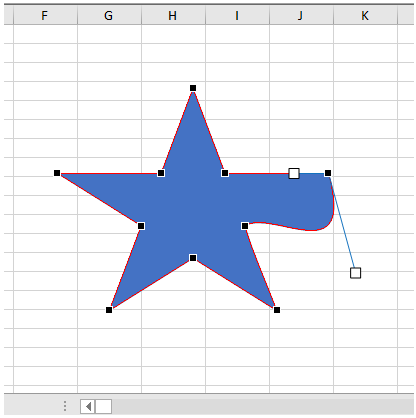
-
頂点で線分を伸ばす: 長さの異なる2つの線分を結合します。[Ctrl]キーを押しながら、頂点に接続されているハンドルのいずれかをドラッグします。ドラッグを停止すると、頂点で線分を伸ばされます。
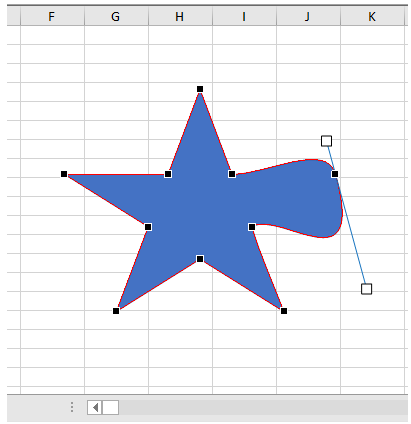
-
頂点を??基準にする: 2つの線分を結合し、1つの線分は異なる方向に進みます。[Alt]キーを押しながら、頂点に接続されているハンドルのいずれかをドラッグします。ドラッグを停止すると、頂点が??基準にされます。[Alt]キーを押しながらノードとコントロールポイントを移動すると、異なる動作が表示されます。
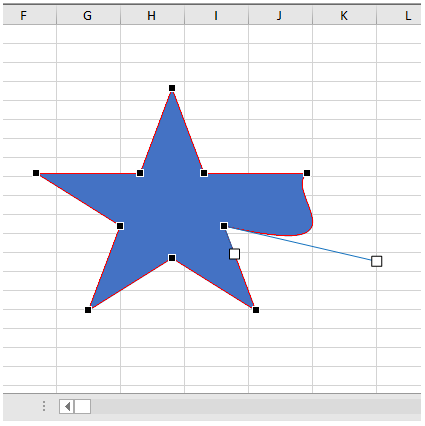
| C# |
コードのコピー
|
|---|---|
// EnhancedShapeEngineを有効にします。 fpSpread1.Features.EnhancedShapeEngine = true; // FivePointedStarシェイプを追加します。 fpSpread1.AsWorkbook().ActiveSheet.Shapes.AddShape(GrapeCity.Spreadsheet.Drawing.AutoShapeType.FivePointedStar, 100, 100, 100, 100); // シェイプを編集します。 fpSpread1.AsWorkbook().ActiveSheet.Shapes[0].IsEditing = true; // FivePointedStarでのノードの数を取得します。 var c = fpSpread1.AsWorkbook().ActiveSheet.Shapes[0].Nodes.Count.ToString(); MessageBox.Show(c); // インデックスで指定されたノードの編集の種類を設定します。 fpSpread1.AsWorkbook().ActiveSheet.Shapes[0].Nodes.SetEditingType(0, GrapeCity.Spreadsheet.Drawing.EditingType.Smooth); // インデックスで指定されたノードに続く線分の種類を設定します。 fpSpread1.AsWorkbook().ActiveSheet.Shapes[0].Nodes.SetSegmentType(0, GrapeCity.Spreadsheet.Drawing.SegmentType.Curve); // インデックスで指定されたノードの場所を設定します。 fpSpread1.AsWorkbook().ActiveSheet.Shapes[0].Nodes.SetPosition(0, 50, 50); // フリーフォームオブジェクトを作成します。 IFreeFormBuilder freeform = fpSpread1.AsWorkbook().ActiveSheet.Shapes.BuildFreeform(EditingType.Corner, 160, 10); freeform.AddNodes(SegmentType.Curve, EditingType.Corner, 180, 30, 200, 50, 250, 100); freeform.AddNodes(SegmentType.Curve, EditingType.Auto, 280, 10); freeform.AddNodes(SegmentType.Curve, EditingType.Auto, 280, 200); freeform.AddNodes(SegmentType.Line, EditingType.Auto, 160, 10); freeform.ConvertToShape(); |
|
| VB |
コードのコピー
|
|---|---|
' EnhancedShapeEngineを有効にします。 fpSpread1.Features.EnhancedShapeEngine = True ' FivePointedStarシェイプを追加します。 fpSpread1.AsWorkbook().ActiveSheet.Shapes.AddShape(GrapeCity.Spreadsheet.Drawing.AutoShapeType.FivePointedStar, 100, 100, 100, 100) ' シェイプを編集します。 fpSpread1.AsWorkbook().ActiveSheet.Shapes(0).IsEditing = True ' FivePointedStarでのノードの数を取得します。 Dim c = fpSpread1.AsWorkbook().ActiveSheet.Shapes(0).Nodes.Count.ToString() MessageBox.Show(c) ' インデックスで指定されたノードの編集の種類を設定します。 fpSpread1.AsWorkbook().ActiveSheet.Shapes(0).Nodes.SetEditingType(0, GrapeCity.Spreadsheet.Drawing.EditingType.Smooth) ' インデックスで指定されたノードに続く線分の種類を設定します。 fpSpread1.AsWorkbook().ActiveSheet.Shapes(0).Nodes.SetSegmentType(0, GrapeCity.Spreadsheet.Drawing.SegmentType.Curve) ' インデックスで指定されたノードの場所を設定します。 fpSpread1.AsWorkbook().ActiveSheet.Shapes(0).Nodes.SetPosition(0, 50, 50) ' フリーフォームオブジェクトを作成します。 Dim freeform As IFreeFormBuilder = fpSpread1.AsWorkbook().ActiveSheet.Shapes.BuildFreeform(EditingType.Corner, 160, 10) freeform.AddNodes(SegmentType.Curve, EditingType.Corner, 180, 30, 200, 50, 250, 100) freeform.AddNodes(SegmentType.Curve, EditingType.Auto, 280, 10) freeform.AddNodes(SegmentType.Curve, EditingType.Auto, 280, 200) freeform.AddNodes(SegmentType.Line, EditingType.Auto, 160, 10) freeform.ConvertToShape() |
|
頂点やコントロール点を右クリックすると、頂点追加・削除のオプションを提供するコンテキストメニューが表示され、頂点をスムージングする、頂点で線分を伸ばすや頂点を??基準にするのオプションのいずれかも選択できます。シェイプの編集を終了するには、[頂点編集の終了]オプションも選択できます。
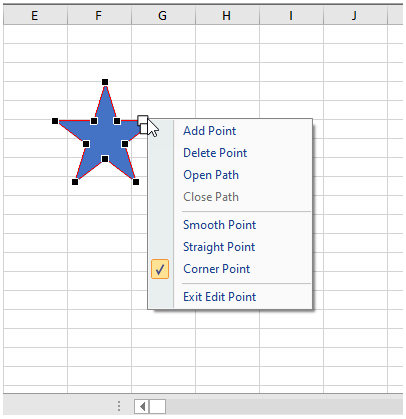
同様に、線分を右クリックして線分(赤色線や輪郭)のコンテキストメニューを表示します。コンテクストメニューは、頂点の追加、セグメントの削除、直線や曲線セグメントの選択などのオプションを提供します。コンテキストメニューが表示した後、[パスを開く]や[パスを閉じる]オプションも選択できます。
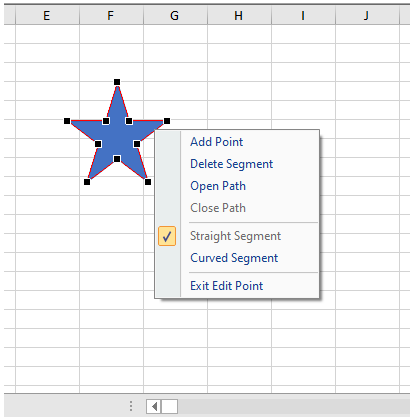
BeforeRightClickイベントをハンドルすることで、シェイプのコンテキストメニューをカスタマイズできます。次のコードを使用して、デフォルトコンテキストメニューの表示を停止しています。
| C# |
コードのコピー
|
|---|---|
fpSpread1.Features.EnhancedShapeEngine = true; IShape ss = fpSpread1.AsWorkbook().ActiveSheet.Shapes.AddShape(AutoShapeType.Rectangle, 300, 130, 115, 115); this.fpSpread1.BeforeRightClick += FpSpread1_BeforeRightClick; private void FpSpread1_BeforeRightClick(object sender, FarPoint.Win.Spread.BeforeRightClickEventArgs e) { // BeforeRightClickイベントをハンドルすることで、シェイプのコンテキストメニューの表示を停止します。 e.Cancel = true; } |
|
| VB |
コードのコピー
|
|---|---|
Friend Class SurroundingClass Private Sub EditShape_CustomizeShapeBeforeRightClick_Load(ByVal sender As Object, ByVal e As EventArgs) fpSpread1.Features.EnhancedShapeEngine = True Dim ss As IShape = fpSpread1.AsWorkbook().ActiveSheet.Shapes.AddShape(AutoShapeType.Rectangle, 300, 130, 115, 115) Me.fpSpread1.BeforeRightClick += AddressOf FpSpread1_BeforeRightClick End Sub Private Sub FpSpread1_BeforeRightClick(ByVal sender As Object, ByVal e As FarPoint.Win.Spread.BeforeRightClickEventArgs) ' BeforeRightClickイベントをハンドルすることで、シェイプのコンテキストメニューの表示を停止します。 e.Cancel = True End Sub End Class |
|
頂点の追加
シェイプに頂点を追加するには、シェイプの赤色の輪郭を右クリックしてコンテキストメニューを表示し、[頂点の追加]オプションを選択するか、[CTRL]キーを押しながらシェイプの赤色輪郭をクリックします。
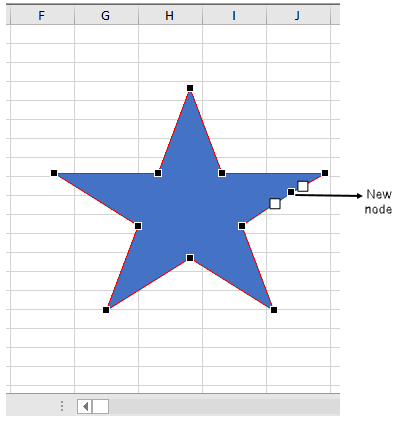
| C# |
コードのコピー
|
|---|---|
// ノードを追加します。
fpSpread1.AsWorkbook().ActiveSheet.Shapes[0].Nodes.Insert(0, GrapeCity.Spreadsheet.Drawing.SegmentType.Curve, GrapeCity.Spreadsheet.Drawing.EditingType.Corner, 50, 100, 50, 130, 100, 100);
|
|
| VB |
コードのコピー
|
|---|---|
' ノードを追加します。
fpSpread1.AsWorkbook().ActiveSheet.Shapes(0).Nodes.Insert(0, GrapeCity.Spreadsheet.Drawing.SegmentType.Curve, GrapeCity.Spreadsheet.Drawing.EditingType.Corner, 50, 100, 50, 130, 100, 100)
|
|
ポイントの削除
シェイプでの頂点を削除するには、ノードやコントロールポイントを右クリックしコンテキストメニューを表示し、[頂点の削除]オプションを選択するか、[CTRL]キーを押しながらノードやコントロールポイントをクリックします。
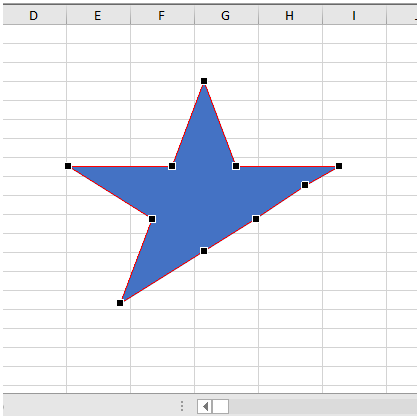
| C# |
コードのコピー
|
|---|---|
// ノードを削除します。
fpSpread1.AsWorkbook().ActiveSheet.Shapes[0].Nodes.Delete(1);
|
|
| VB |
コードのコピー
|
|---|---|
' ノードを削除します。
fpSpread1.AsWorkbook().ActiveSheet.Shapes(0).Nodes.Delete(1)
|
|